Flutter支付集成插件stripe_native_card_field的使用
Flutter支付集成插件stripe_native_card_field的使用
免责声明
这不是由Stripe官方维护的包,但由于使用Flutter中的HTML Stripe元素不方便,所以创建了这个包。
功能特性
- ⚡ 极速加载(和Flutter其他组件一样快)
- 🧹 更简洁易用(依赖更少,比官方的Stripe Elements更简单)
- 🛡 支持所有Flutter目标平台(原生Flutter,依赖极小)
- ☑ 无缝用户体验(尽可能接近Stripe的质量)
- 💳 内置Stripe集成
- ☯ 提供额外的能量(开玩笑…)
为什么选择StripeNativeCardField?
- 更少的依赖:不再依赖Flutter Webview
- 可定制化:整个字段可以继承原生Flutter样式,例如
BoxDecoration() - 原生实现:编译和加载如同应用其他部分,不像嵌入式HTML
- 自动验证:无需在代码中添加
inputFormatters或RegExp
卡片数据可以通过onValidCardDetails回调获取,或者让元素在字段填写完毕后自动创建一个Stripe卡令牌,并通过onTokenReceived回调返回该令牌。
卡提供商检测
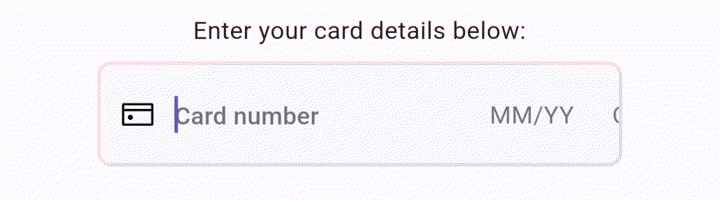
可定制的样式
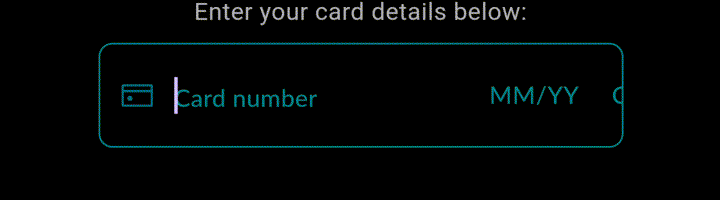
流畅的用户体验
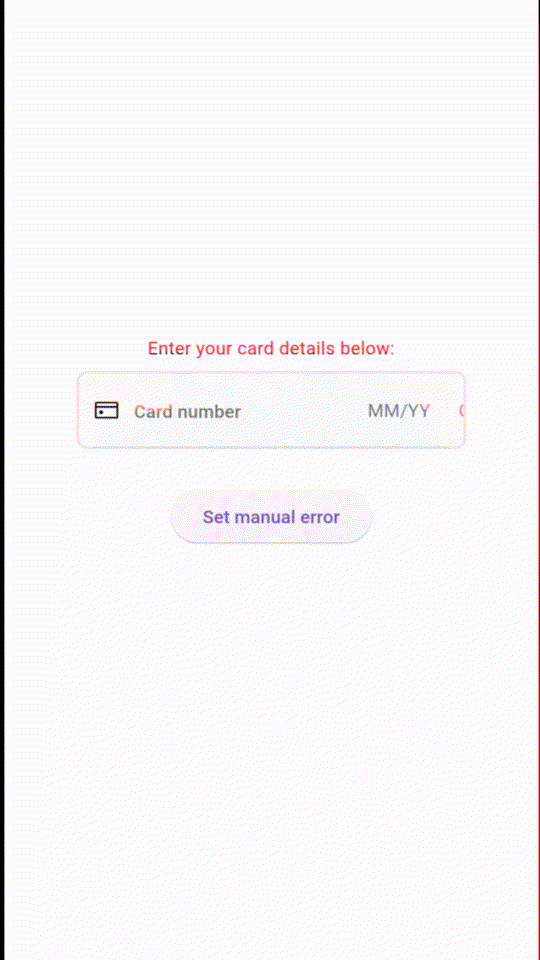
模仿Stripe HTML元素的行为,自动聚焦/过渡文本字段、退格键聚焦到最后一个字段、自动验证用户输入等。
开始使用
-
安装插件:
flutter pub add stripe_native_card_field -
在Dart文件中引入插件:
import 'package:stripe_native_card_field/stripe_native_card_field.dart';
获取原始卡片数据
CardTextField(
width: 500,
onValidCardDetails: (details) {
// 保存卡片信息以供后续调用Stripe或其他服务
setState(() => _cardDetails = details);
},
);
获取Stripe令牌
CardTextField(
width: 500,
stripePublishableKey: 'pk_test_abc123', // 替换为您的Stripe公钥
onStripeResponse: (Map<String, dynamic> data) {
// 保存Stripe令牌以发送到后端
setState(() => _tokenData = data);
},
);
如果您希望对何时调用Stripe有更精细的控制,可以创建一个GlobalKey并访问CardTextFieldState,然后自己调用getStripeResponse()函数。详情请参考提供的示例。如果选择这种方法,请不要提供onStripeResponse回调,否则会导致两次调用Stripe!
示例代码
以下是完整的示例代码,展示了如何在Flutter项目中使用stripe_native_card_field插件:
import 'package:flutter/foundation.dart';
import 'package:flutter/material.dart';
import 'package:stripe_native_card_field/card_details.dart';
import 'package:stripe_native_card_field/stripe_native_card_field.dart';
void main() {
runApp(const MyApp());
}
class MyApp extends StatelessWidget {
const MyApp({super.key});
@override
Widget build(BuildContext context) {
return MaterialApp(
debugShowCheckedModeBanner: false,
title: 'Native Stripe Field Demo',
theme: ThemeData(
colorScheme: ColorScheme.fromSeed(seedColor: Colors.deepPurple),
useMaterial3: true,
),
home: const MyHomePage(title: 'Flutter Demo Home Page'),
);
}
}
class MyHomePage extends StatefulWidget {
const MyHomePage({super.key, required this.title});
final String title;
@override
State<MyHomePage> createState() => _MyHomePageState();
}
class _MyHomePageState extends State<MyHomePage> {
CardDetailsValidState? state;
String? errorText;
// 创建全局key,允许我们在build方法中调用CardTextFieldState中的`getStripeResponse()`
final _key = GlobalKey<CardTextFieldState>();
@override
Widget build(BuildContext context) {
final cardField = CardTextField(
key: _key,
loadingWidgetLocation: LoadingLocation.above,
stripePublishableKey: 'pk_test_abc123testmykey', // 替换为您的Stripe公钥
width: 600,
onValidCardDetails: (details) {
if (kDebugMode) {
print(details);
}
},
overrideValidState: state,
errorText: errorText,
);
return Scaffold(
body: Center(
child: Column(
mainAxisAlignment: MainAxisAlignment.center,
children: <Widget>[
const Padding(
padding: EdgeInsets.all(8.0),
child: Text(
'Enter your card details below:',
),
),
cardField,
ElevatedButton(
child: const Text('Set manual error'),
onPressed: () => setState(() {
errorText = 'There is a problem';
state = CardDetailsValidState.invalidCard;
}),
),
const SizedBox(height: 12),
ElevatedButton(
child: const Text('Get Stripe token'),
onPressed: () async {
// 使用全局key获取Stripe数据,而不是使用widget中的`onStripeResponse`回调
final tok = await _key.currentState?.getStripeResponse();
if (kDebugMode) print(tok);
},
)
],
),
),
);
}
}
额外信息
- 仓库地址:https://git.fosscat.com/n8r/stripe_native_card_field
- 如有任何问题或PR,请联系:n8r@fosscat.com
希望这些信息能够帮助您顺利集成Stripe支付功能!如果有任何疑问,欢迎随时提问。
更多关于Flutter支付集成插件stripe_native_card_field的使用的实战系列教程也可以访问 https://www.itying.com/category-92-b0.html
1 回复









